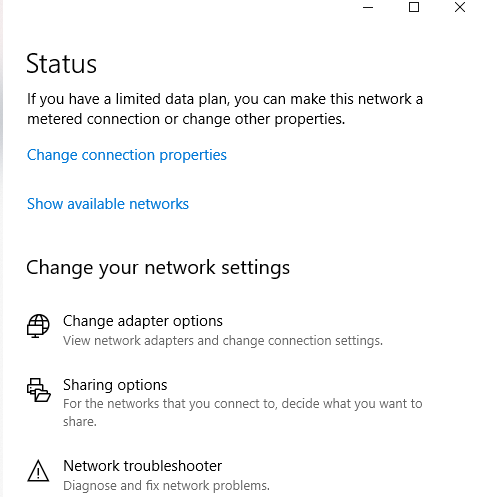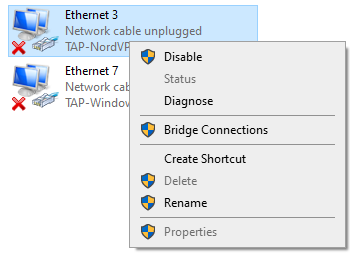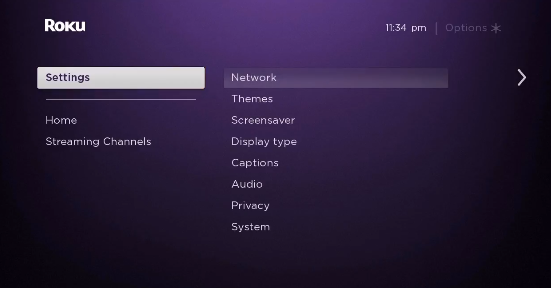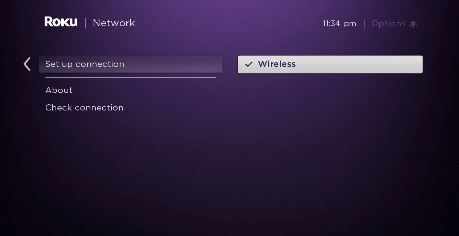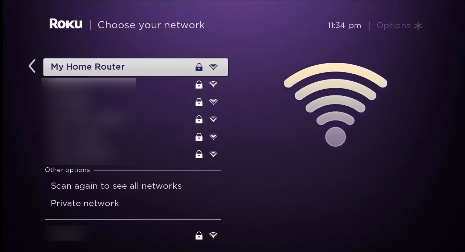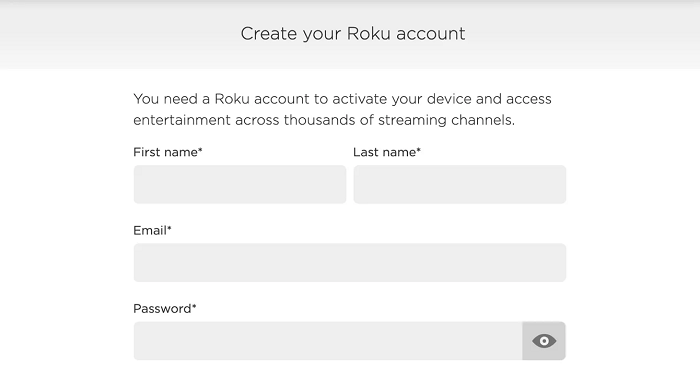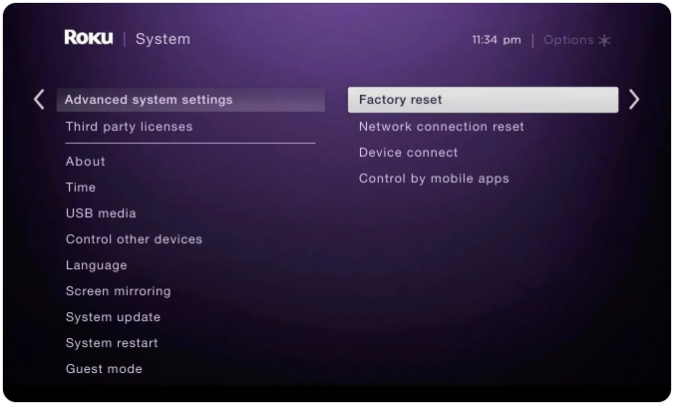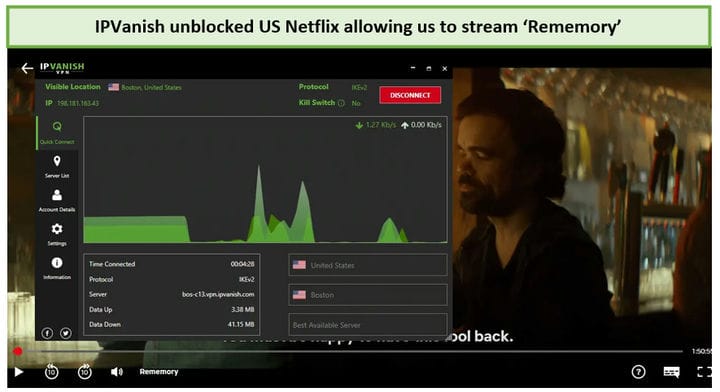Hur man ställer in IPVanish på Roku 2022 – Nybörjarguide!
Att installera IPVanish på din Roku-enhet hjälper dig att streama Netflix, Hulu, Disney Plus och andra tjänster direkt på din Roku-enhet. Lär dig hur du ställer in IPVanish på Roku på enklast möjliga sätt. (Specialskriven för nybörjare)
Om du precis skaffat dig en Roku-enhet, måste du undra, hur i hela friden installerar jag en VPN på den? – Har jag rätt?
Tja, om du inte vet, till skillnad från FireStick-enheter, har Roku-enheter inte inbyggt stöd för VPN. Du kan inte installera den direkt på din Roku. Som ett resultat kommer du inte att kunna komma åt många populära kanaler på Roku på grund av licensproblem.
Om du faktiskt inte befinner dig i USA eller i något av de få andra länder som stöds som Storbritannien, Frankrike, Irland och Mexiko, kommer det att vara omöjligt att komma åt någon av de populära nätverksapparna och kanalerna om du inte du har ett VPN.
Men det finns ett sätt genom vilket du kan få en VPN att fungera med vilken Roku-enhet som helst.
Med hjälp av en Roku VPN som IPVanish kommer du att kunna ställa in IPVanish på din router (fysisk eller virtuell) och sedan dela den anslutningen med din Roku-enhet. Så i dagens guide kommer jag att visa dig exakt hur du ställer in IPVanish på Roku på de enklaste möjliga sätten.
Fungerar IPVanish med Roku?
Ja, IPVanish fungerar med Roku-enheter. Du måste dock installera den på din router eller din dator (Virtual VPN-hotspot) och sedan ansluta din Roku-enhet till den anslutningen. Detta beror på att Roku ännu inte erbjuder inbyggt stöd för VPN: er.
Är vettigt?
Men innan vi börjar installera IPVanish på våra routrar, tänk bara på en sak att inte alla VPN är kapabla att avblockera strikta geo-blockeringar. Men eftersom IPVanish erbjuder 2000 servrar på 75+ platser och kommer med kraftfulla funktioner som till och med stöder torrenting, kan den enkelt avblockera streamingtjänster som Hulu, Amazon Prime, BBC iPlayer och många fler.
Kolla bara in vår bästa VPNsom testades av oss 2022.
Hur som helst, nu när vi har fått det ur vägen, låt oss kolla in hur du kan få IPVanish att fungera med din Roku-enhet för begränsningsfri streaming.
Hur man ställer in IPVanish på Roku (via en fysisk router)
För att ställa in IPVanish på Roku behöver du lite extra hårdvara. Du kan antingen använda en fysisk router eller så kan du använda din Windows- eller macOS-dator för att dela en hotspot-anslutning med din Roku-enhet. Vi kommer först att täcka den fysiska routermetoden. Här är vad du behöver göra:
Steg 1: Skaffa dig en prenumeration på IPVanish VPN eller få den kostnadsfria provperioden
Steg 2: När det är gjort, följ den här guiden för att ställa in valfritt VPN på din router inklusive IPVanish
Steg 3: Se bara till att du är ansluten till samma serverplats som din Roku-enhet
Steg 4: Gå nu till Inställningar på din Roku > Klicka på Nätverk > klicka på Konfigurera anslutning
Steg 5: Välj sedan Trådlöst
Steg 6: Från listan över Wi-Fi-anslutningar, hitta din Wi-Fi-anslutning och klicka på den
Steg 8: Skriv nu in ditt lösenord
Steg 9: När du är ansluten kommer du att se din status ändras till "Ansluten"
Det är det, du har framgångsrikt installerat IPVanish på din router och anslutit din Roku-enhet till den också. Nu skulle du inte behöva hantera några geografiska begränsningar. Med IPVanishs snabba hastigheter kommer du att kunna ånga vilket innehåll som helst utan någon som helst fördröjning.
Om du tyckte att den här installationsprocessen var svår, följ bara den virtuella routermetoden som nämns nedan. Det är mycket lättare.
Hur man ställer in IPVanish på Roku (via en virtuell router)
Nu när vi har tittat på den fysiska routermetoden, låt oss kolla in hur du kan skapa en virtuell VPN-anslutning från din PC eller Mac och sedan dela en anslutning till din Roku-enhet. FYI, den här processen är mycket enklare. Följ bara stegen nedan och du bör vara klar med det på nolltid.
Virtuell router på Windows
Först ska vi titta på hur du kan skapa en virtuell hotspot-anslutning från din Windows-dator och sedan ansluta din Roku-enhet till den. Låt oss börja.
Steg 1: Prenumerera på IPVanish VPN
Steg 2: Ladda ner och installera IPVanish-appen på din Windows-dator
Steg 3: Klicka sedan på aktivitetsfältet längst ner till höger på din Windows-dator och sedan på Internetanslutningsikonen > Nätverks- och Internetinställningar
Steg 4: Hitta mobil hotspot i menyn till vänster och aktivera alternativet Dela min internetanslutning med andra enheter
Steg 5: Klicka nu på Status i menyn till vänster och klicka sedan på Ändra adapteralternativ
Steg 6: Högerklicka nu på IPVanish Tap Adapter och klicka sedan på Egenskaper
Steg 8: Från rullgardinsmenyn, välj den hotspot som du just skapade och klicka sedan på OK
Steg 9: Nu kan din dator köras som en virtuell wifi-router
Steg 10: Starta nu IPVanish-appen på din dator och anslut till en amerikansk server
Steg 11: Därefter, på din Rokus huvudmeny, välj Inställningar > Nätverk
Steg 12: Välj sedan Konfigurera anslutning > Trådlöst
Steg 13: Nu bör du se en lista över alla Wi-Fi-nätverk. Välj bara den virtuella wifi-anslutning du skapade tidigare
Steg 14: Ange nu ditt Wi-Fi-lösenord när du tillfrågas och anslut din Roku-enhet till IPVanish
Obs: För att kunna få metoden ovan att fungera och kunna komma åt USA-specifikt innehåll på Roku, se till att din Roku-enhet är korrekt konfigurerad med en region i USA. Om inte, följ stegen nedan:
Hur ändrar jag min Roku-region till USA?
För att kunna strömma amerikanskt innehåll på din Roku-enhet måste du ha din Roku-enhet konfigurerad med regioninställningar för USA. Oroa dig inte, här är hur du snabbt kan skapa ett amerikanskt Roku-konto.
Steg 1: Starta IPVanish-appen och anslut till en amerikansk serverplats
Steg 2: Fortsätt nu för att skapa ett Roku-konto
Steg 3: När du blir ombedd att välja en betalningsmetod för ditt nya konto, hoppar du bara över steget om du inte har ett amerikanskt kreditkort
Det är allt, ditt konto är nu skapat och du kan titta på det exklusiva innehållet i USA som är tillgängligt på Roku. Men om du är inloggad på din Roku-enhet med ett icke-amerikanskt konto, kan du bara återställa enheten genom att gå till Inställningar > System > Avancerade systeminställningar > Fabriksåterställning för att logga ut.
Virtuell router på macOS
Nu när vi är klara med att konfigurera en virtuell wifi-anslutning från vår Windows-dator, låt oss kolla in hur du kan utföra samma uppgift med en macOS-dator. Det är bara en sak du behöver ta hand om. Du förstår, för att förvandla din macOS-dator till en virtuell router, måste du ansluta den till en Ethernet-kabel. Om du har fått det löst, följ bara dessa steg:
- Klicka först på Apple-logotypen i det övre vänstra hörnet
- Klicka sedan på "Systeminställningar "
- Välj nu " Nätverk "
- Klicka på " + "-ikonen i det nedre vänstra hörnet
- Nu där det står " Interface ", välj " VPN "
- När det gäller " VPN-typ " välj " IKEv2 "
- För " Tjänstnamn " skriv in valfritt nätverksnamn
- Kopiera sedan och klistra in den amerikanska serveradressen Remote ID (du kan hitta det på internet)
- Klicka sedan på " Autentiseringsinställningar "
- Klicka på " Användarnamn och lösenord för ditt VPN-konto."
- Klicka nu på " Ok ", klicka sedan på " Avancerat "
- Klicka sedan på " Skicka all trafik över VPN-anslutning " och klicka sedan på " Ok "
- Klicka på " Apply " och sedan " Connect "
- Klicka nu på Apple-logotypen igen och gå till " Systeminställningar "
- Välj sedan " Dela "
- Markera rutan där det står " Internetdelning "
- Välj nu " Wi-Fi " > " Nätverksnamn " och skriv in nätverksnamnet som " Kanal: [standard] ", " Säkerhet " som WPA2 Personal, och för " Lösenord " skriver du in ditt valda lösenord. Nu där det står " Verifiera " skriv in lösenordet igen
- Slutligen klickar du på " Ok " för att avsluta processen
Det är allt. Du har nu skapat en hotspot på din macOS-dator. Du behöver nu bara ansluta din Roku-strömningsenhet till den nyskapade anslutningen som jag visade dig tidigare.
Om du följde alla steg i enlighet med detta och fortfarande stöter på några anslutningsproblem, se till att kolla in vår IPVanish-guide som inte fungerar för snabba felsökningstips.
Hur IPVanish avblockerar kanaler på Roku
På grund av fåniga licensproblem kommer du inte att kunna njuta av tjänsten om du inte är från USA eller från länder som Storbritannien, Frankrike, Irland och Mexiko, då kommer du inte att kunna för att titta på fantastiskt innehåll som är tillgängligt på Roku.
Men med IPVanish kommer du enkelt att kunna kringgå alla typer av geo-restriktioner som står i vägen för dig. Du kan helt enkelt ansluta till en amerikansk server och förfalska din plats för att fysiskt visas inom USA:s territorium. Här är allt du behöver göra för att avblockera valfri kanal på Roku med IPVanish:
- Slå på din Roku-enhet
- Installera Netflix eller någon annan streamingtjänst på din Roku (Hur man tittar på Netflix med IPVanish )
- Logga in på Netflix-appen med ditt användarnamn och lösenord
- Sök efter vilken film eller tv-serie du vill se och njuta av
Det är allt. Så enkelt hjälper IPVanish dig att komma förbi alla möjliga geoblockeringar. Men om IPVanish inte slutar fungera som du förväntade dig, kan du alltid säga upp din IPVanish-prenumeration och få full återbetalning.
Vanliga frågor
Nu när vi har tittat på hur man installerar IPVanish på en router och hur man skapar en virtuell wifi-anslutning på både macOS och PC, kommer vi att titta på några av de vanligaste frågorna om att ställa in ett VPN på Roku.
Nej, du kan inte sätta en VPN-app på din Roku-enhet. Det beror på att Roku-enheter inte har inbyggd VPN-kompatibilitet. För att kunna använda ett VPN med din Roku-enhet måste du ansluta den till din VPN-aktiverade router eller virtuella router. Detta är det enda sättet, tyvärr.
Roku Streaming Stick Plus är den bästa Roku-enheten där ute för de flesta. Det fungerar även med HD- och 4K HDR-tv-apparater. Du kan helt enkelt sticka in den på baksidan av din TV:s HDMI-port och koppla in strömkabeln till en USB-port.
Att använda ett VPN är lagligt i de flesta delar av världen förutom i vissa länder i Mellanöstern och Kina. Men kom ihåg att du aldrig ska använda en VPN för något olagligt. Detta inkluderar nedladdning av upphovsrättsskyddat material, hacking och till och med cyberstalking.
Slutgiltiga tankar
Även om Roku inte erbjuder inbyggt stöd för VPN, är det fortfarande möjligt att använda ett VPN med det. Genom att använda en fysisk eller virtuell router kan du få det att hända.
Jag hoppas att du tyckte att dagens guide var användbar. Jag hoppas att du nu vet exakt hur du ställer in IPVanish på din Roku-enhet. Men om du inte vill använda IPVanish VPN kan du alternativt kolla in vår lista över några bästa VPN för Roku.
Om du tyckte att den här guiden var användbar, kanske du också tycker att vår installationsguide för IPVanish Kodi och IPVanish FireStick är användbar.